WPS ppt将文本框中的文字内容快速由横排转成竖排的方法
时间:2024-05-09 10:22:19作者:极光下载站人气:98
有的小伙伴会需要使用到wps进行PPT文件的创建,有小伙伴在使用该软件的过程中,进行文本内容的编辑,一般我们插入的文本框编辑出来的内容是横排显示的,想要将其设置成竖排显示,那么我们就可以通过将文本方向进行调整一下,在WPS PPT中想要设置成竖排显示的话,那么我们需要将文本方向设置成堆积方向,那么调整一下文本框的大小就可以了,下方是关于如何使用WPS PPT设置文本框内容由横排变成竖排的具体操作方法,如果你需要的情况下可以看看方法教程,希望小编的方法教程对大家有所帮助。
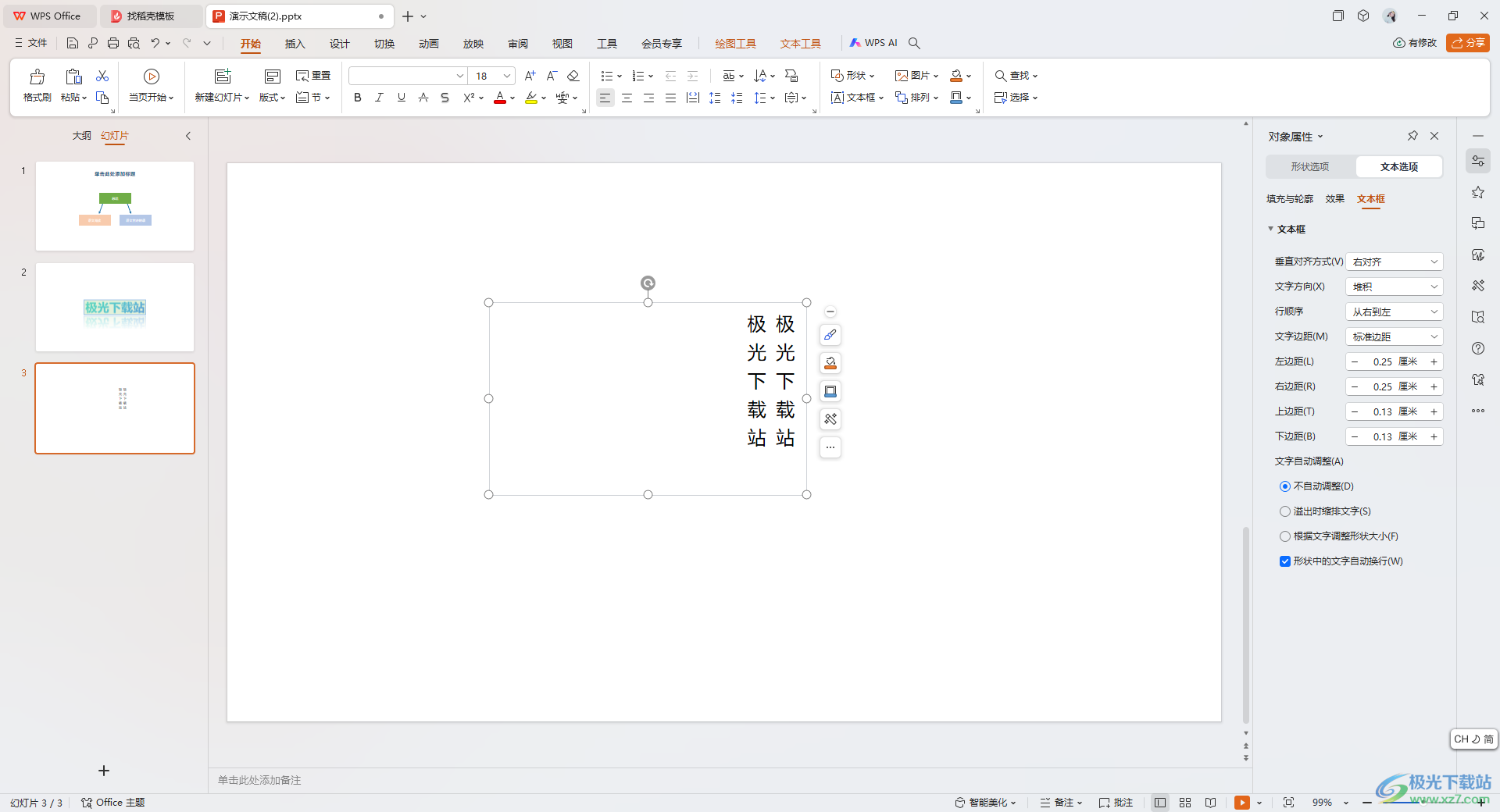
方法步骤
1.点击打开【插入】-【文本框】-【横向文本框】,如图所示。
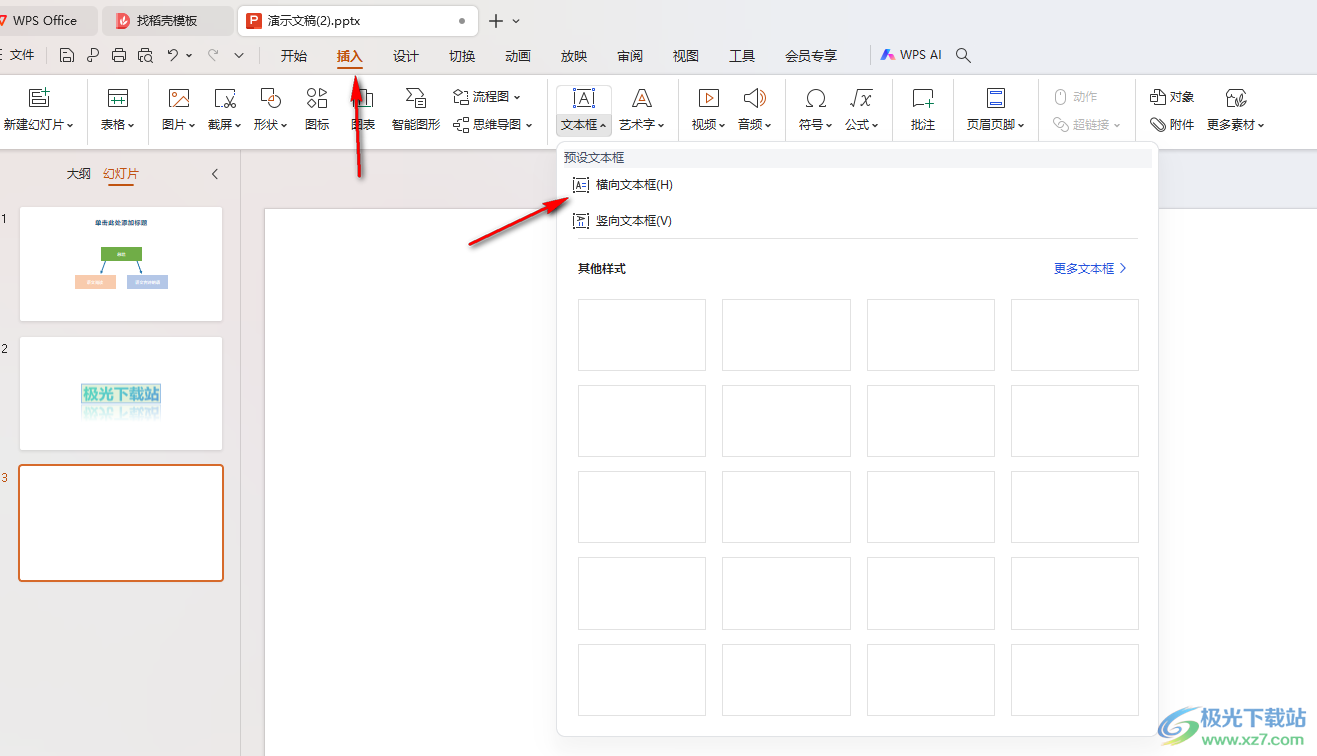
2.接着,你使用鼠标左键在页面上绘制出一个文本框,然后输入自己需要的文字内容。
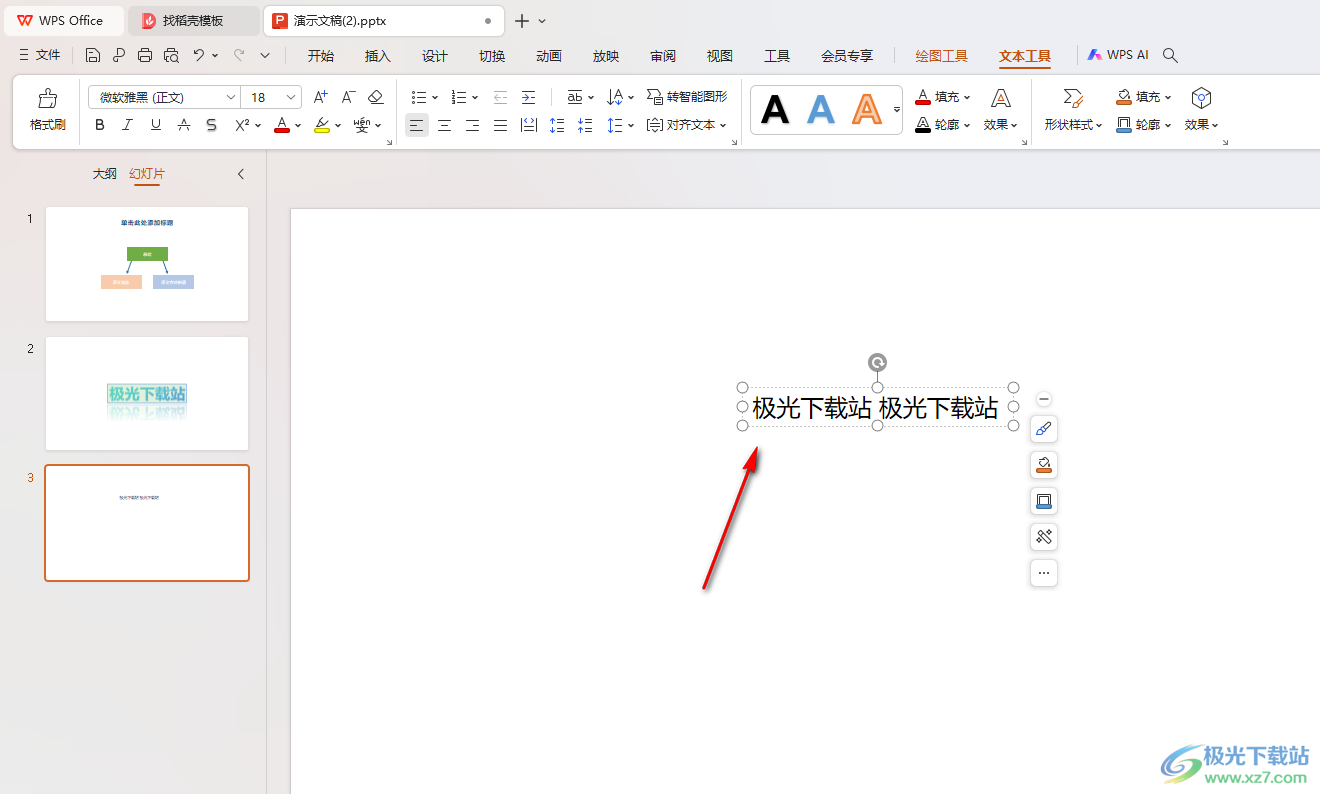
3.这时候,我们可以将页面菜单栏中的【开始】选项卡点击打开,选择工具栏中的【文字方向】按钮,将其单击打开。
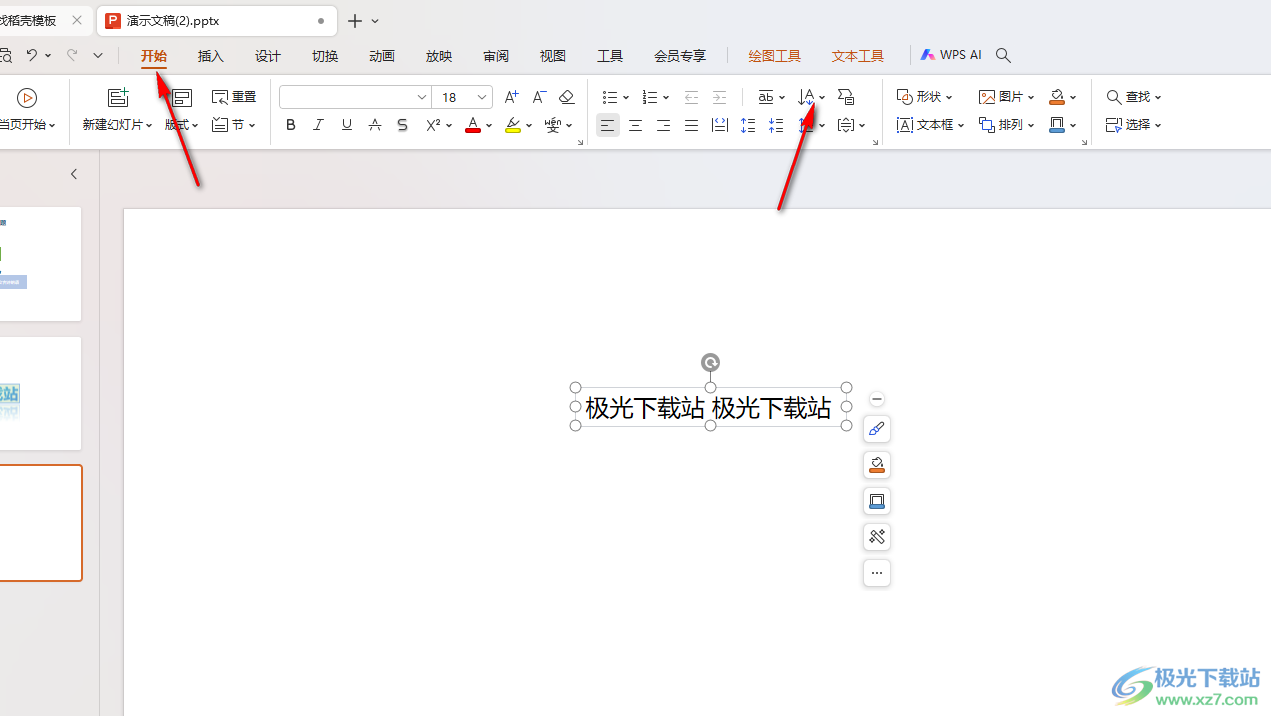
4.这时候,我们在打开的下拉选项中,将其中的【堆积】选项进行单击一下。
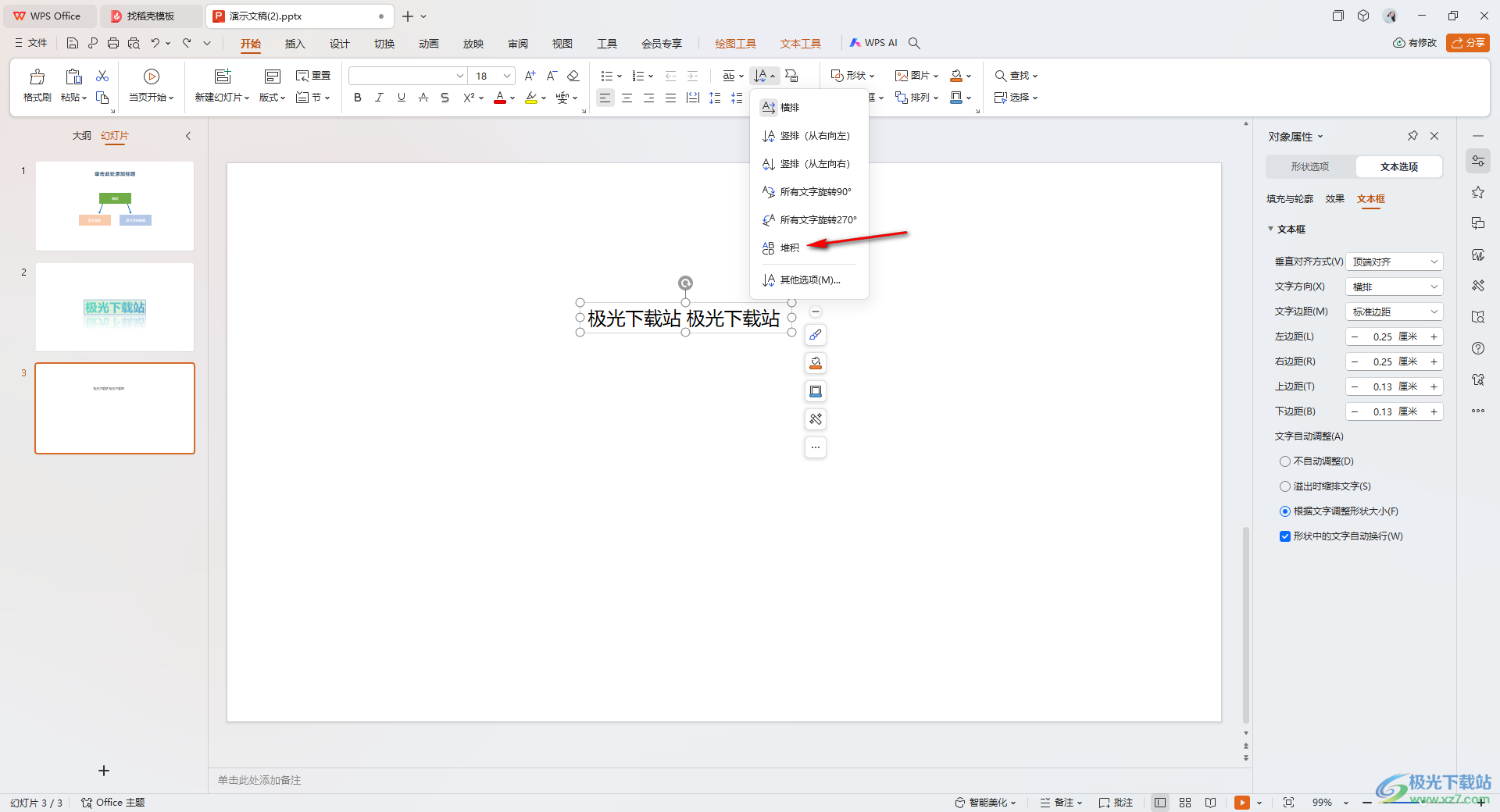
5.那么再将文本框用鼠标拉大显示,那么里面的文字内容就会从横排变成竖排来显示,如图所示。
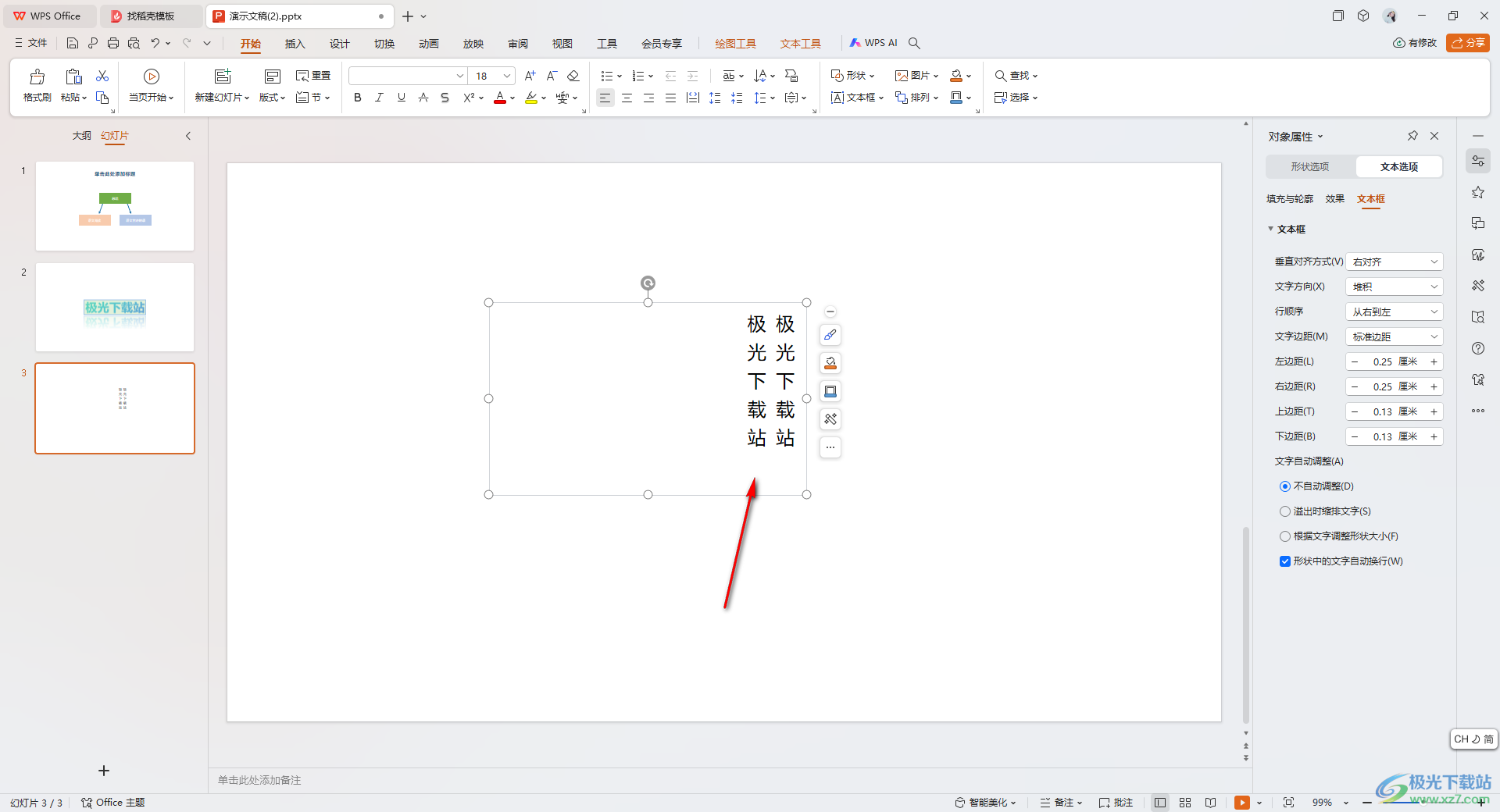
以上就是关于如何使用WPS PPT将文本框中的文字由横排变成竖排的具体操作方法,我们在使用这款软件的过程中,想要设置文本框的文字方向,那么就可以在开始工具栏中将文字方向按钮找到之后进行设置一下即可,感兴趣的话可以操作试试。

大小:240.07 MB版本:v12.1.0.18608环境:WinAll, WinXP, Win7, Win10
- 进入下载
相关推荐
相关下载
热门阅览
- 1百度网盘分享密码暴力破解方法,怎么破解百度网盘加密链接
- 2keyshot6破解安装步骤-keyshot6破解安装教程
- 3apktool手机版使用教程-apktool使用方法
- 4mac版steam怎么设置中文 steam mac版设置中文教程
- 5抖音推荐怎么设置页面?抖音推荐界面重新设置教程
- 6电脑怎么开启VT 如何开启VT的详细教程!
- 7掌上英雄联盟怎么注销账号?掌上英雄联盟怎么退出登录
- 8rar文件怎么打开?如何打开rar格式文件
- 9掌上wegame怎么查别人战绩?掌上wegame怎么看别人英雄联盟战绩
- 10qq邮箱格式怎么写?qq邮箱格式是什么样的以及注册英文邮箱的方法
- 11怎么安装会声会影x7?会声会影x7安装教程
- 12Word文档中轻松实现两行对齐?word文档两行文字怎么对齐?
网友评论